我们在使用电脑看视频的时候,发现没有声音,然后就看到桌面右下角的小喇叭显示红叉,把鼠标移动到上面显示“音频服务未启动”。最近,也有w7系统的用户,同样遇到这样的问题,那出现这样的问题,我们应该怎么去解决呢?下面小编就和大家分享一下解决方法吧!
步骤如下:
一、启动音频服务;
1、打开电脑左下角的开始菜单,找到右边列表里面的控制面板选项点击进入。
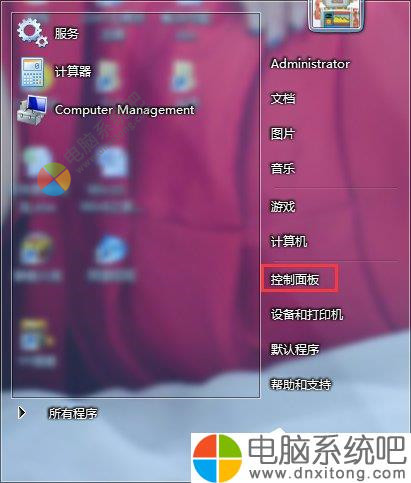
2、进入控制面板界面点击右上方的查看方式选择小图标,然后在列表中找到电脑系统管理选项,点击进入。

3、进入电脑系统管理界面,在下面的子列表中找到计算机管理选项。点击进入计算机管理界面、
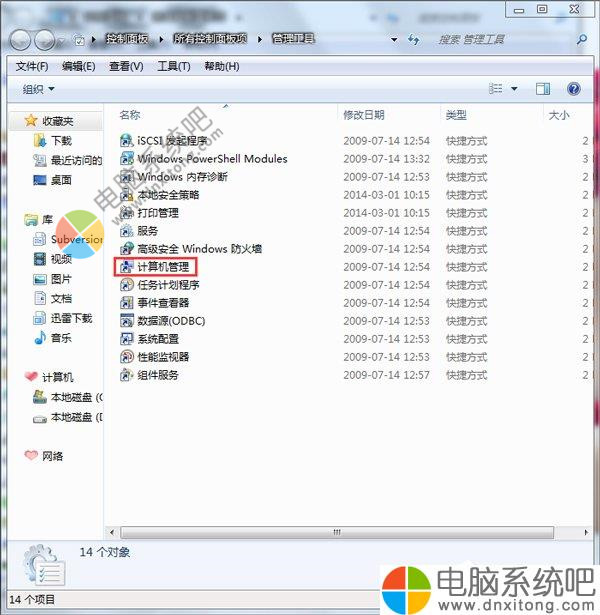
4、然后找到服务和应用程序,点击打开找到服务点击,在右方的列表中找到Windows Audio选项。
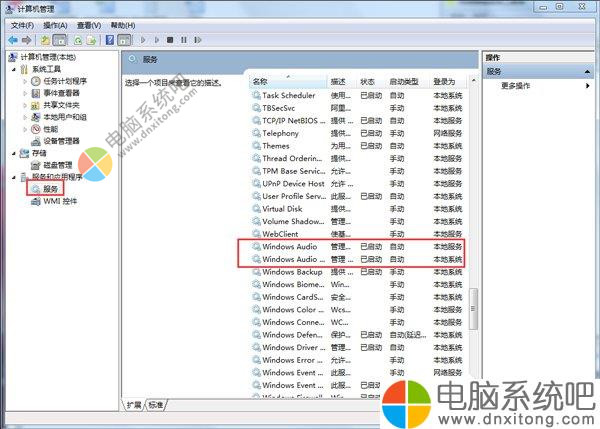
5、然后在弹出的Windows Audio会话框里看是否服务已经启动,如果没有我们点击下方的启动选项。
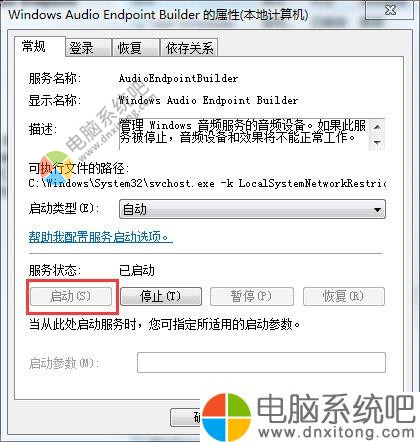
二、驱动问题;
1、右键点击我的电脑在下拉菜单中找到设备管理器选项,打开进入设备管理器界面。
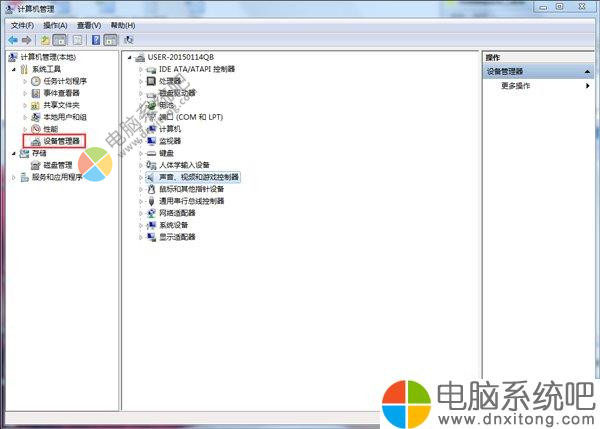
2、然后在下方的声音,视频和游戏控制器选项打开,查看我们的声音驱动是否安装成功。
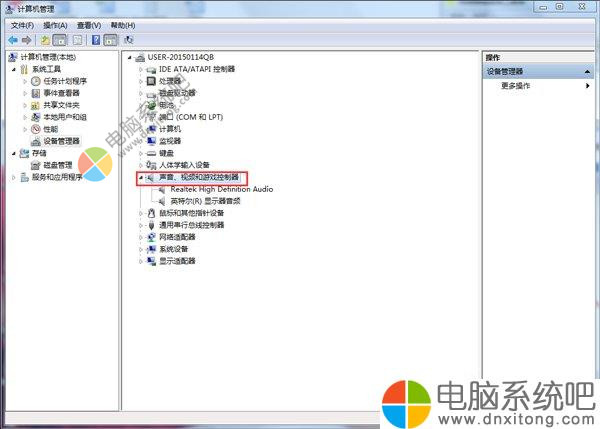
3、右键点击声音驱动选项,在菜单中选择更新驱动,然后自行搜索重新安装下驱动(找到我们以前备份的驱动文件夹进行添加)
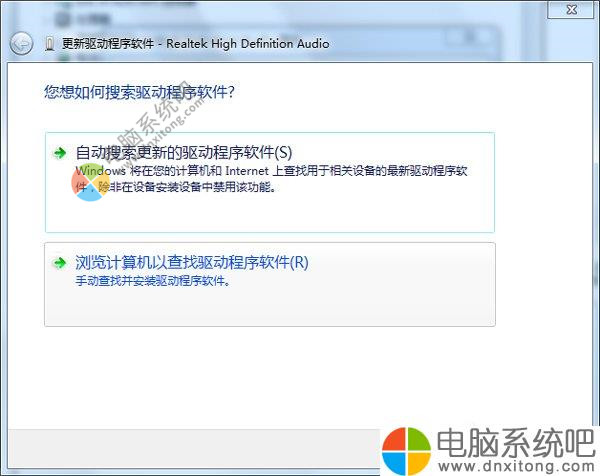
关于如何解决w7系统音频服务未运行的问题就给大家详细介绍到这里了;音频服务未运行,从而导致电脑播放视频没声音,播放音乐没声音。上述的方法可以帮你解决你遇到的问题,希望对大家有所帮助。

 电脑系统吧
电脑系统吧












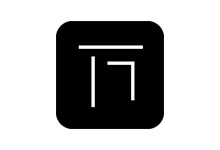
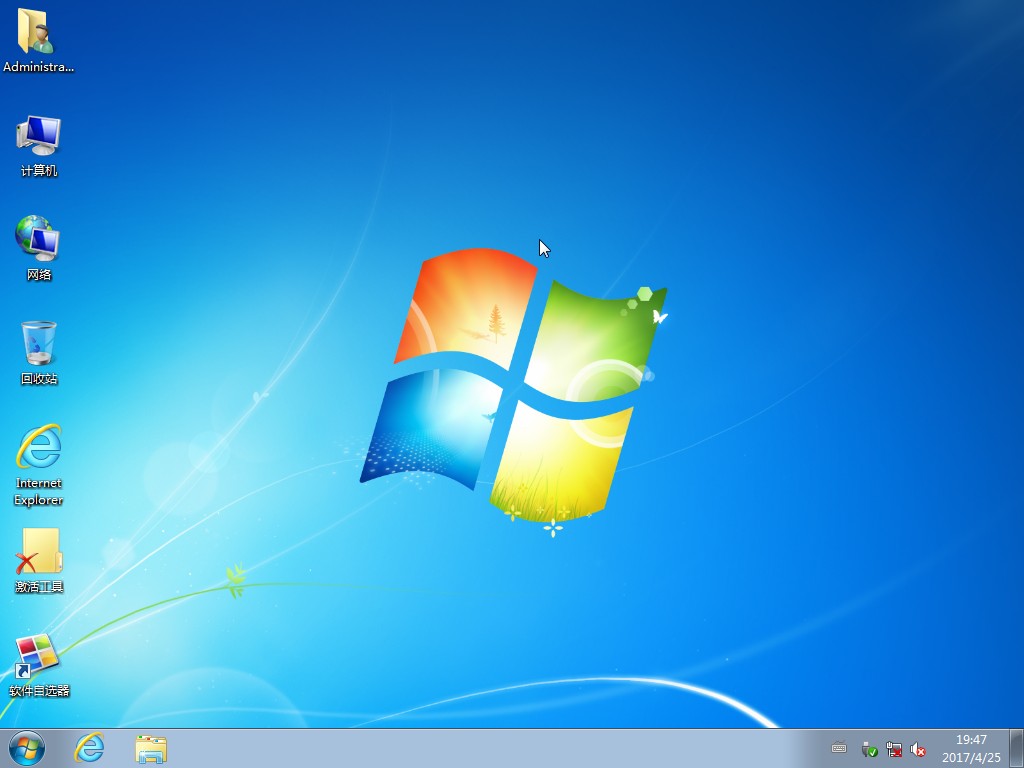
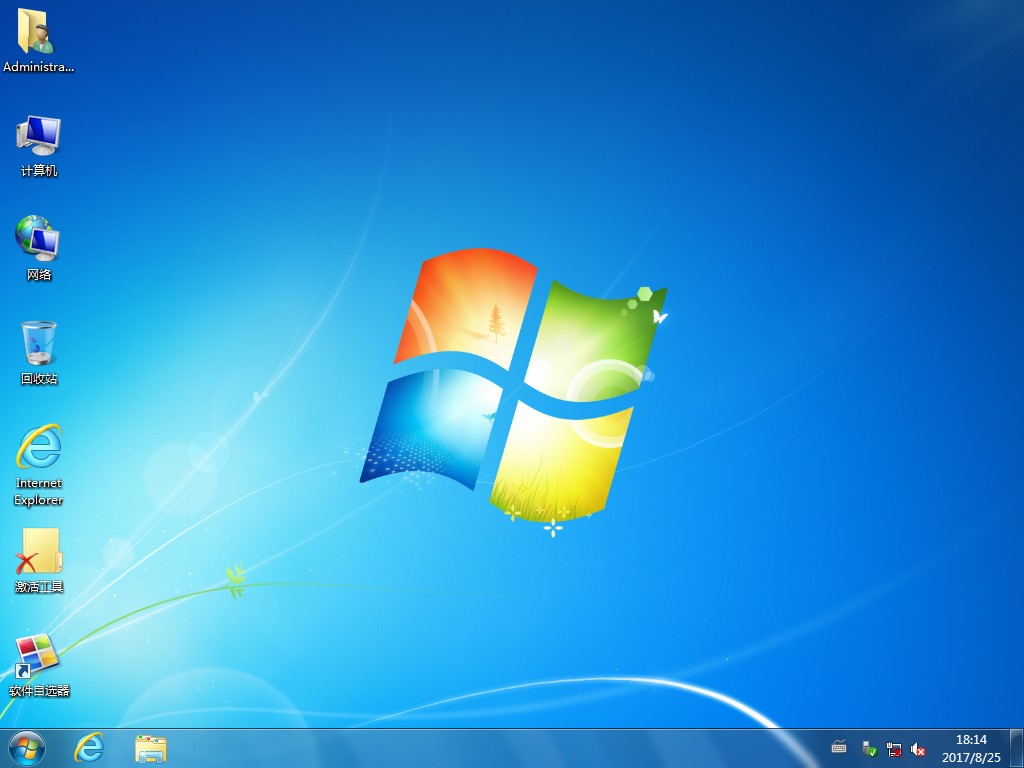
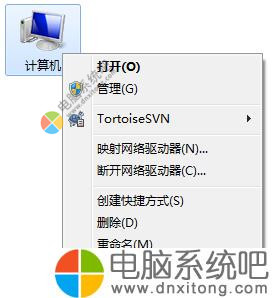
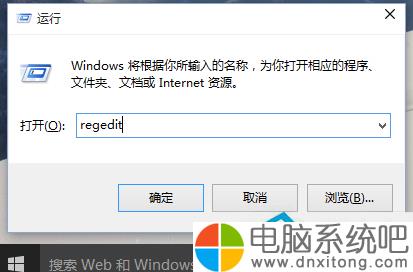

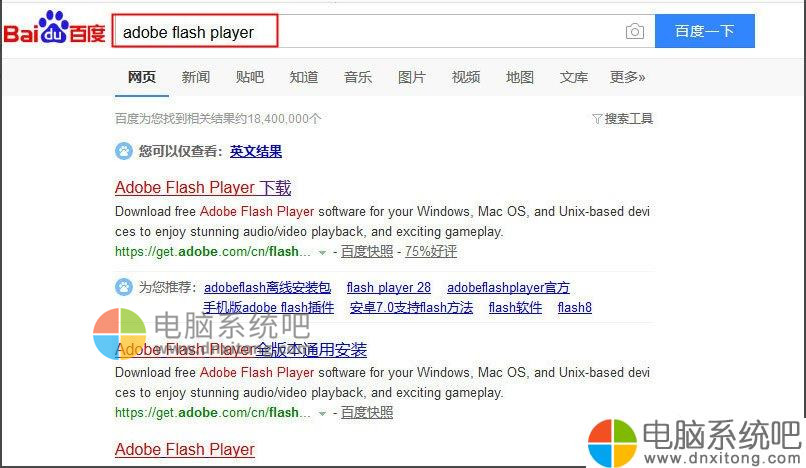
评论前必须登录!
注册